Photoshop给人物照片加上甜美的淡褐色
摘要:淡黄色及淡褐色都是外景图片常用的颜色。大致过程:先把图片的主色转为橙黄色,然后把暖色部分调淡,在高光部分增加一些淡青色或淡蓝色即可。phot...

淡黄色及淡褐色都是外景图片常用的颜色。大致过程:先把图片的主色转为橙黄色,然后把暖色部分调淡,在高光部分增加一些淡青色或淡蓝色即可。
photoshop教程原图

<点小图查看大图>
最终效果

1、打开素材,创建可选颜色调整图层,对黄、绿、中性色进行调整,参数设置如图1 - 3,效果如图4。这一步把背景主色转为黄褐色。
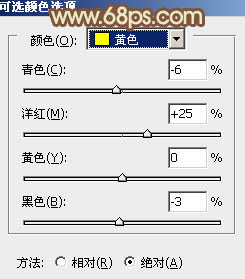
<图1>
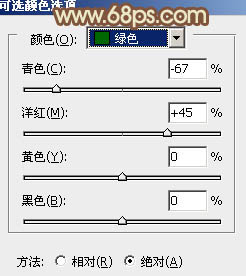
<图2>
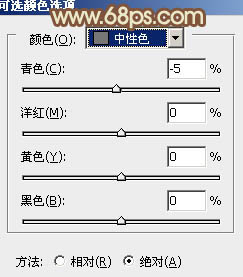
<图3>

<图4>
2、创建曲线调整图层,对各通道进行调整,参数设置如图5 - 8,确定后把图层不透明度改为:50%,效果如图9。这一步主要给图片增加红色。
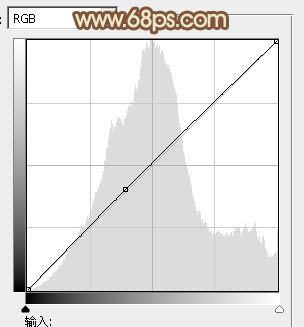
<图5>
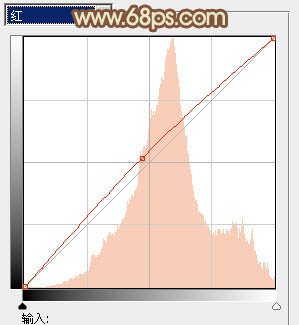
<图6>
【Photoshop给人物照片加上甜美的淡褐色】相关文章:
★ Photoshop给美女人物照片加上甜美的粉调青红色技巧
下一篇:
Photoshop简单调出照片电影感效果
